
Spolupráce na sdílené tabulce v Numbers na Macu
Ať už jste vlastníkem sdílené tabulky, nebo jste byli pozváni ke spolupráci, po otevření tabulky můžete v reálném čase vidět úpravy prováděné ostatními účastníky, skrýt nebo zobrazit činnost spojenou s úpravami a další. Počet osob, které si tabulku prohlížejí nebo ji upravují (kromě vás), se zobrazuje na tlačítku Spolupracovat na panelu nástrojů a jejich jména jsou uvedena v seznamu účastníků.
Přijetí pozvánky ke spolupráci
Obdržíte‑li odkaz na sdílenou tabulku, bude akce, k níž dojde po kliknutí na tento odkaz, záviset na přístupových oprávněních nastavených vlastníkem, na tom, jaké verze aplikace Numbers a systému macOS máte v počítači nainstalované, a také na tom, zda používáte iCloud Drive.
Před začátkem akce ověřte, že splňujete minimální systémové požadavky pro spolupráci.
Klikněte na odkaz v přijatém e-mailu, zprávě nebo příspěvku.
Pokud jste pozváni prostřednictvím e-mailové adresy nebo telefonního čísla, které není přiřazené k vašemu Apple ID, přidejte tuto e-mailovou adresu nebo telefonní číslo ke svému Apple ID podle pokynů, které se zobrazí.
Poznámka: Pokud nechcete přiřadit ke svému Apple ID další e-mailovou adresu, můžete požádat vlastníka sdílené tabulky, aby vás znovu pozval za použití e-mailové adresy nebo telefonního čísla, které jsou k vašemu Apple ID již přiřazené.
Pokud budete vyzváni, přihlaste se pod svým Apple ID nebo postupujte podle zobrazených pokynů.
Tabulka se otevře na základě následujících skutečností:
Na Macu: Tabulka se otevře v Numbers pro Mac nebo v Numbers pro iCloud podle toho, zda je na vašem Macu nakonfigurovaný iCloud Drive a jste k němu přihlášení, a také podle toho, kde jste na odkaz klikli (například v Mailu na Macu nebo na webové stránce) a zda máte v počítači macOS Catalina 10.15 nebo novější a Numbers 11.1 nebo novější.
Na webu iCloud.com na Macu nebo počítači s Windows: Pokud jste ve webovém prohlížeči přihlášení k webu iCloud.com, otevře se tabulka v Numbers pro iCloud a bude přidána do správce tabulek a na iCloud Drive.
Na iPhonu se systémem iOS 13.1 nebo novějším a s aplikací Numbers 11.1 nebo novější: Tabulka se otevře v Numbers na iPhonu a bude přidána do správce tabulek.
Na iPadu se systémem iPadOS 13.1 nebo novějším a s aplikací Numbers 11.1 nebo novější: Tabulka se otevře v Numbers na iPadu a bude přidána do správce tabulek. Nemáte‑li na iPadu aplikaci Numbers nainstalovanou, tabulka se otevře v Numbers pro iCloud.
Na zařízení s Androidem nebo na zařízení s jiným systémem než iOS 13.1 či iPadOS 13.1 nebo novějším a aplikací Numbers 11.1 nebo novější: Tabulka se otevře v prohlížeči, kde ji můžete prohlížet, ne však upravovat.
Spolupráce na sdílené tabulce
Otevřete sdílenou tabulku.
Pokud jste již tabulku měli otevřenou, vyhledejte ji ve složce Numbers na iCloud Drivu. Pokud tabulku nevidíte, klikněte na odkaz v e-mailu, zprávě nebo příspěvku, který jste dostali, a v případě potřeby se přihlaste pod svým Apple ID.
Pokud tabulku nemůžete otevřít, podívejte se na téma „Přijetí pozvánky ke spolupráci“ výše.
Nyní můžete tabulku upravovat.
Úpravy prováděné vámi a ostatními se zobrazují v reálném čase. Kurzory a výběry textu a objektů se zobrazují v odlišných barvách, aby bylo zřejmé, kde ostatní uživatelé právě provádějí úpravy. Přesunutím ukazatele na kurzor zobrazíte identifikaci uživatele, který úpravy provádí.
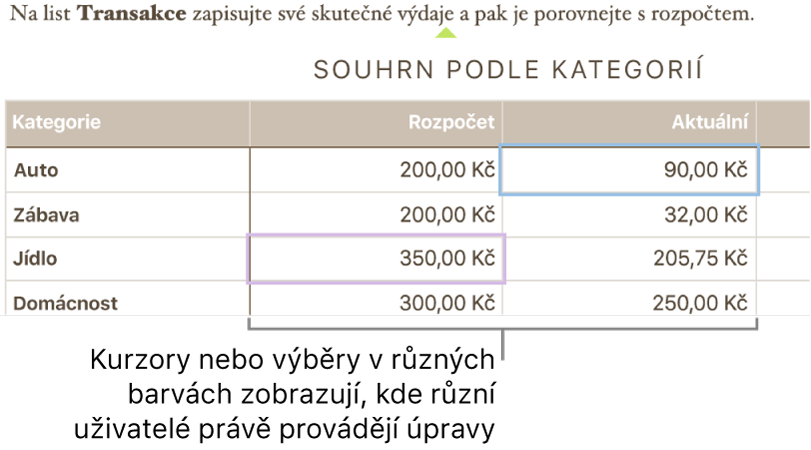
Proveďte některou z následujících akcí:
Zobrazení, kdo na tabulce pracuje: Kliknutím na
 na panelu nástrojů otevřete seznam účastníků, ve kterém zjistíte, kdo se k tabulce připojil a kdo ji právě upravuje nebo si ji prohlíží.
na panelu nástrojů otevřete seznam účastníků, ve kterém zjistíte, kdo se k tabulce připojil a kdo ji právě upravuje nebo si ji prohlíží.Na tomto tlačítku se zobrazuje počet osob, které tabulku prohlíží nebo upravují (mimo vás).
Sledování úprav určitého uživatele: Klikněte na tečku vedle jména osoby v seznamu účastníků. Pokud tečku nevidíte, daná osoba má tabulku otevřenou, ale práce na ní se aktivně neúčastní.
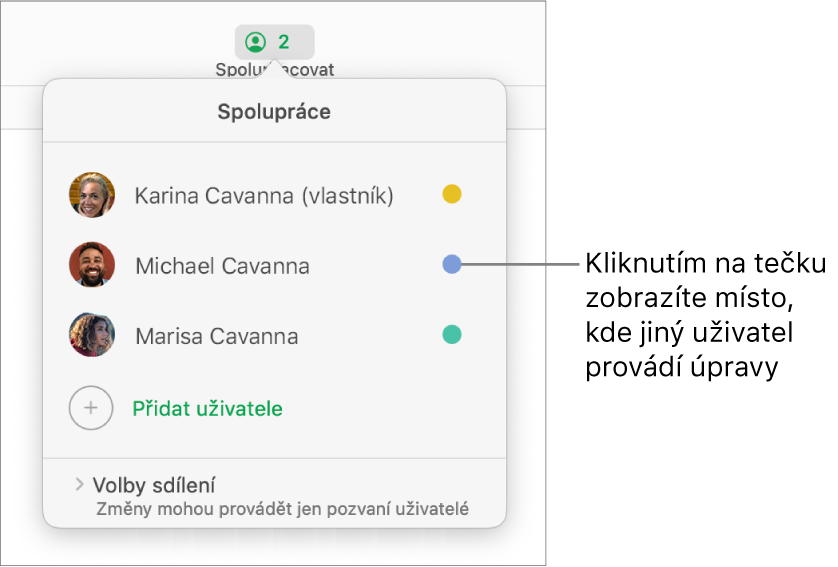
Skrytí nebo zobrazení aktivity (kurzory nebo výběry v odlišných barvách): Použijte příkaz Zobrazení > Skrýt aktivitu spolupráce nebo Zobrazení > Zobrazit aktivitu spolupráce (z nabídky Zobrazení u horního okraje obrazovky).
Řešení konfliktů: Vzniknou-li konflikty, zobrazí se dialogové okno. Vyberte verzi, kterou chcete zachovat. Pokud zachováte více verzí, bude sdílena ta nejnovější.
Když se místo tlačítka Spolupracovat zobrazí symbol oblaku se šikmým přeškrtnutím, je vaše zařízení offline. Jakmile se zařízení znovu připojí k internetu, veškeré provedené úpravy se automaticky nahrají na iCloud.
Úpravy v režimu offline
Když nejste připojeni k internetu, změní se tlačítko Spolupracovat na symbol oblaku se šikmým přeškrtnutím. Můžete normálně pokračovat v práci na tabulce, a jakmile budete zase online, změny se automaticky nahrají na iCloud.
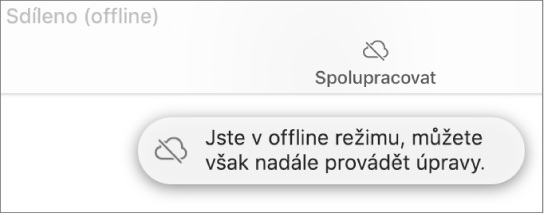
Když jste offline a upravujete sdílenou tabulku, je třeba mít na paměti následující:
Chcete-li ještě před nahráním změn poslat kopii tabulky s vašimi změnami jinému uživateli, vyberte Sdílet > Poslat kopii (v nabídce Sdílet nahoře na obrazovce). Tímto způsobem zajistíte, že v dokumentu budou zahrnuty i provedené změny. Když však tabulku přetáhnete například z Finderu do e-mailové zprávy, změny, které jste provedli během práce offline, při odeslání zahrnuty nebudou.
Nejste-li si jisti, zda už byly vaše změny synchronizovány, můžete zkontrolovat jejich stav. Použijte příkaz Zobrazit > Zobrazit stav synchronizace (z nabídky Zobrazení u horního okraje obrazovky).
Jestliže je jiný spolupracující uživatel online a smaže objekty nebo listy, které právě upravujete, budou vaše úpravy těchto objektů z tabulky odstraněny, jakmile se znovu připojíte online.
Další informace o úpravách prováděných offline najdete v tomto článku podpory Apple.
Odhlášení ze sdílené tabulky
Pokud už nechcete mít přístup k tabulce, která s vámi byla sdílena, můžete se ze seznamu účastníků odebrat.
Klikněte na
 na panelu nástrojů.
na panelu nástrojů.Přesuňte ukazatel na své jméno, klikněte na tři zobrazené tečky a vyberte Odstraňte mě.
Odstraněním svého jména ze seznamu účastníků se tabulka odstraní z vašeho iCloud Drivu. Pokud budete později chtít znovu získat přístup k tabulce, otevřete ji původním odkazem.
Poznámka: U tabulek sdílených s jinými uživateli nejsou k dispozici některé funkce Numbers. Další informace najdete v tomto článku podpory Apple.